
Czy korzystasz z widżetu Zdjęcia na ekranie głównym iPhone'a, aby wspominać swoje wspomnienia? Jeśli tak, możesz chcieć mieć większą kontrolę nad tym, co jest wyświetlane w widżecie, i być może zobaczyć tylko swoje ulubione zdjęcia, a nie wszystko w bibliotece Zdjęć. Na szczęście istnieje obejście tego problemu za pomocą widżetu innej firmy.
Możliwość dodawania widżetów do ekranu głównego iPhone'a to jedna z największych funkcji, jakie ma do zaoferowania iOS 14 i nowsze, przynajmniej wizualnie, ponieważ pozwala użytkownikom znacznie dostosować ekrany główne. Jednak widżet Zdjęcia stockowe jest nieco ograniczony pod względem funkcjonalności, ponieważ losowo obraca się wśród wszystkich zdjęć przechowywanych w bibliotece. Użytkownicy nie mają obecnie kontroli nad tym, jakie zdjęcia są wyświetlane przez widżet ani jak często się obraca, poza usuwaniem zdjęcia ze wspomnień lub listy „polecanych”. Na szczęście aplikacja innej firmy rozwiązała ten problem, umożliwiając użytkownikom wybranie dokładnych zdjęć, które pojawią się w widżecie.
Przejdźmy do tego i sprawdź, jak dostosować wygląd widżetu zdjęć na ekranie głównym iPhone'a.
Jak dostosować widżet zdjęć na iPhonie
W tym celu użyjemy bezpłatnej aplikacji innej firmy o nazwie Photos Widget:Simple w App Store. Nie trzeba dodawać, że Twoje urządzenie musi mieć system iOS 14 lub nowszy, aby korzystać z tej funkcji.
- Przede wszystkim upewnij się, że masz zainstalowaną najnowszą wersję widżetu zdjęć:prosta aplikacja z App Store
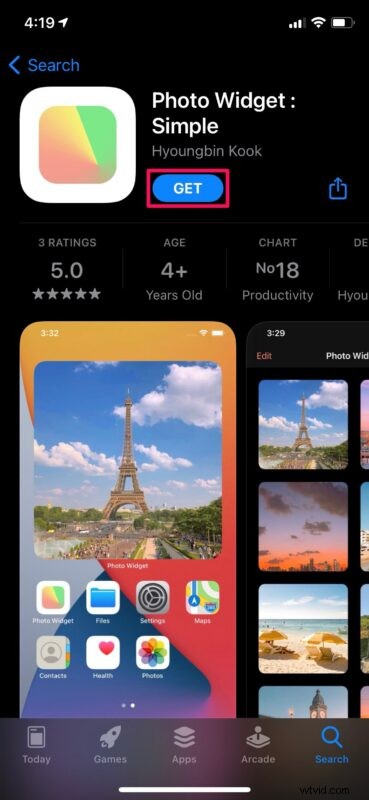
- Gdy uruchomisz aplikację po raz pierwszy, pojawi się prośba o dodanie zdjęć z biblioteki. Stuknij ikonę „+”, aby ręcznie wybrać zdjęcia, których chcesz użyć z widżetem. Aby zmienić częstotliwość obracania zdjęć, dotknij ikony koła zębatego, aby uzyskać dostęp do ustawień aplikacji.
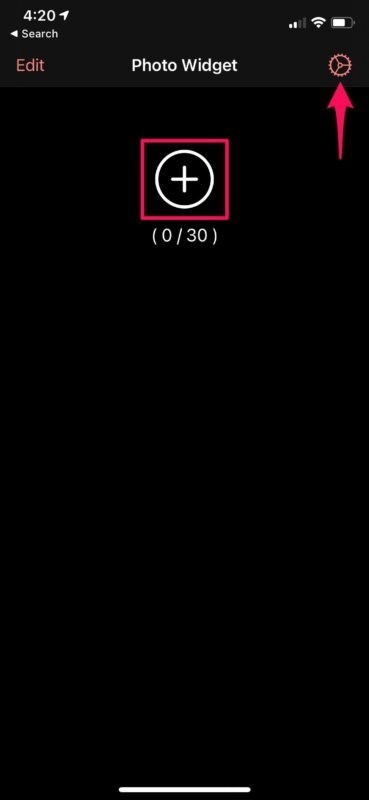
- Teraz dotknij „Interwał odświeżania zdjęć”, aby dostosować szybkość obracania się zdjęć. Kiedy skończysz, upewnij się, że klikniesz "Dostosuj widżety do bieżących ustawień". Możesz teraz wyjść z aplikacji.
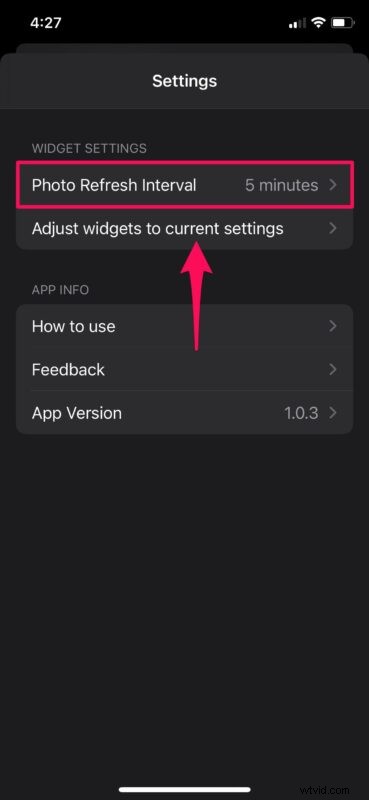
- Następnie naciśnij i przytrzymaj ekran główny, aby przejść do trybu drgania, i dotknij ikony „+” w lewym górnym rogu ekranu, aby dodać nowy widżet.
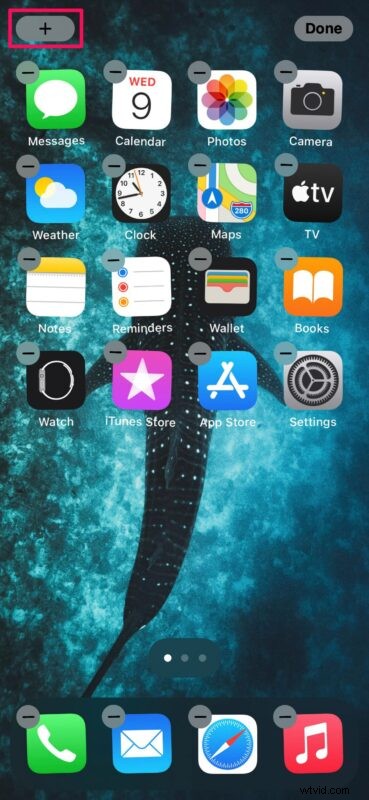
- Spowoduje to przejście do biblioteki widżetów. Użyj pola wyszukiwania, aby znaleźć „Photo Widget” i dotknij go.
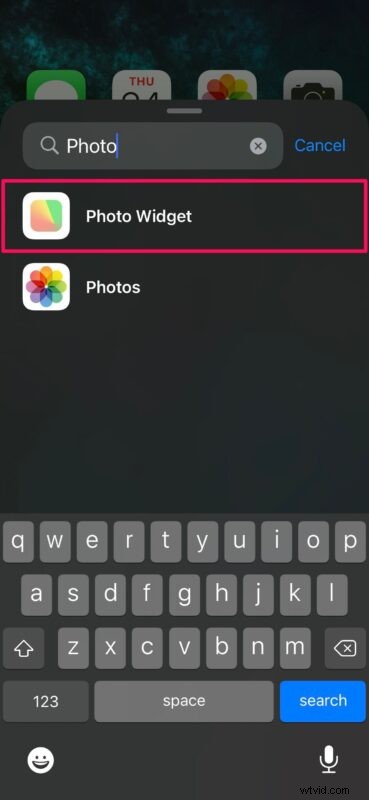
- Teraz będziesz mógł dostosować rozmiar widżetu. Możesz wybrać styl siatki 2×2, 2×4 i 4×4 dla swojego widżetu. Po wybraniu preferowanego rozmiaru dotknij "Dodaj widżet", aby dodać go do ekranu głównego. Możesz też przeciągnąć i upuścić widżet w dowolnym miejscu na ekranie głównym.
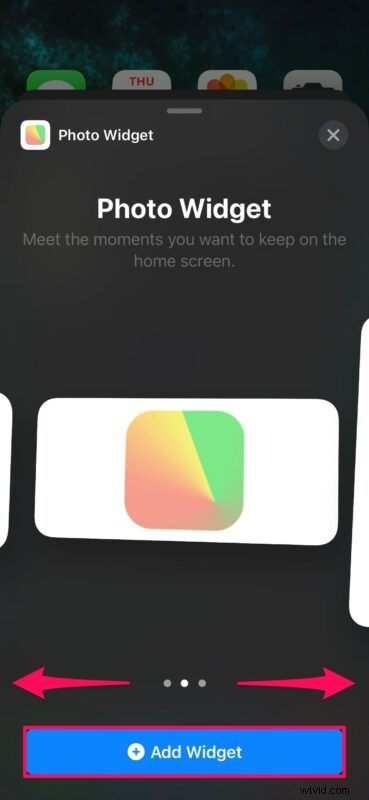
Proszę bardzo. Udało Ci się dostosować widżet zdjęć na iPhonie, aby wyświetlać tylko te zdjęcia, które preferujesz.
Korzystając z tej aplikacji, masz pełną kontrolę nad zdjęciami, które pojawiają się w widżecie. W tej chwili aplikacja pozwala wybrać maksymalnie 30 zdjęć do użytku z widżetem.
Nie jest do końca jasne, dlaczego Apple nie oferuje jeszcze zbyt wiele możliwości dostosowania widżetu zdjęć stockowych, ale być może te funkcje zmniejszą się wraz z przyszłymi aktualizacjami oprogramowania. Możliwość wyboru określonych albumów lub odfiltrowania niechcianych zdjęć byłaby fajna, to na pewno.
W tej chwili jedynym widżetem, nad którym użytkownicy mają pewną kontrolę, jest widżet Smart Stack firmy Apple. Jeśli więc jesteś zainteresowany, możesz dowiedzieć się, jak dodać widżety i widżet inteligentnego stosu do ekranu głównego. Aby uzyskać dostęp do opcji dostosowywania, po prostu przytrzymaj widżet i wybierz „Edytuj stos”.
Mamy nadzieję, że udało Ci się wybrać swoje ulubione zdjęcia do użycia w widżecie zdjęć na iPhonie. Jakie są Twoje ogólne przemyślenia na temat tego zewnętrznego obejścia? Czy masz jakieś inne zalecenia dotyczące dostosowywania widżetu zdjęć na ekranie głównym iPhone'a? Podziel się swoimi przemyśleniami, opiniami i doświadczeniami w komentarzach.
